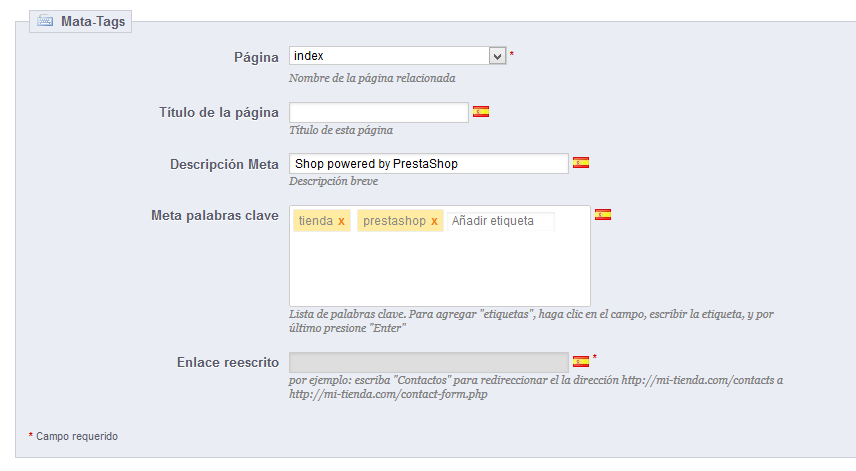...
El menú "Preferencias" le permite configurar y ajustar algunos detalles de la instalación de PrestashopPrestaShop. Este menú incluye muchos aspectos diferentes de su tienda, desde ajustes técnicos, hasta incluso mejorar la experiencia de compra de los clientes. Por lo tanto, debe examinar cuidadosamente todas las opciones de preferencias, considerando cada opción disponible, y comprobando como la activación o desactivación de alguna de ellas puede tener un impacto real en su tienda, y en última instancia, en sus ventas.
| Note | ||
|---|---|---|
| ||
Las pestañas "Preferencias" y "Herramientas" de PrestaShop 1.4 se han reorganizado por completo en tres menús para la versión 1.5: "Preferencias", "Parámetros Avanzados" y "Administración". |
...
La página de preferencias "General" cuenta con un puñado de opciones específicas que no tenían cabida en los otros menús . Sin embargo, son esenciales:
- Activar SSL. SSL significa "Secure Sockets Layer" (en español «capa de conexión segura»), e incluye TSL de "Transport Layer Security" (en español «seguridad de la capa de transporte»). Ambos son protocolos criptográficos que proporcionan seguridad a las comunicaciones Web. Puede obtener más información sobre estos protocolos en la siguiente página de la Wikipedia: http://es.wikipedia.org/wiki/Transport_Layer_Security.
Proporcionar una conexión SSL a su tienda no solamente es esencial para realizar transacciones a través de Internet, sino también una forma de tranquilizar a sus clientes sobre la seguridad de los datos (autenticación, tarjeta de crédito, etc) que recoge su tienda. Los navegadores modernos indican visualmente que la conexión es segura. Si su proveedor de hosting es compatible con SSL, asegúrese de activar este protocolo, haciendo clic en el enlace. Esto revelará un selector, donde debe elegir la opción "Sí". - Incrementar la seguridad del Front Office. Esta opción añade tokens de seguridad a la tienda con el fin de mejorar su seguridad. De esta forma, cada URL es específica a la sesión de un cliente, y no puede ser utilizada desde otro navegador, protegiendo así toda la información que pueda ser almacenada durante esa sesión.
- Permitir iframes en campos html. Disponible desde la versión 1.5.5.0. La opción le permite poner iframes en campos de texto, tales como la descripción del producto. Iframes son elementos HTML que permiten cargar contenido externo en el contenido propio de la página. Le recomendamos que deje esta opción desactivada a menos que sea necesario.
- Tipo de redondeo. Una vez aplicados los impuestos y descuentos, es posible que el precio final tenga decimales, tales como 42.333333333 €. El tipo de redondeo se utiliza durante el proceso de cálculo de los precios (impuestos, descuentos, etc.). Hay tres tipos disponibles:
- Superior. Redondea un número hacia arriba: 42.333333333 se convierte finalmente en 42.34.
- Inferior. Redondea un número hacia abajo: 42.333333333 se convierte finalmente en 42.33.
- Clásico. Redondea un número dependiendo de su valor: hacia arriba cuando es superior a .5, hacia abajo cuando es inferior .5.
- Mostrar proveedores y fabricantes. Los bloques "Proveedores" y "Fabricantes" pueden ser eliminados del front-end de su tienda, desactivando sus respectivos módulos. Sin embargo, utilizando esta opción, puede tener sus listados todavía disponible, a través de las direcciones URLs
/manufacturer.phpy/supplier.php. - Habilitar multitienda. Novedad en Prestashop PrestaShop 1.5. Esta pequeña opción tiene implicaciones importantes: esta le da la posibilidad de convertir su tienda Prestashop PrestaShop en varias tiendas. Al activar esta función, la página "Multitienda" estará disponible en el menú "Parámetros avanzados", y cada página de administración será contextualizada permitiendo aplicar los ajustes a todas las tiendas, a un grupo específico de tiendas, o a una sola tienda.
Puedes obtener más detalles sobre la función multitienda de PrestaShop leyendo el capítulo "Gestionar múltiples tiendas" de esta guía. - Actividad principal de la tienda. Es posible que haya establecido una actividad equivocada al instalar PrestaShop. Desde aquí, puede elegir la actividad principal de su tienda.
...
- Proceso de pedido. De forma predeterminada, el cliente tiene que realizar 5 pasos para completar el proceso de compra, cada uno en una página diferente. Sin embargo, puede optar porque todos los pasos se desarrollen en un una misma página. La página será más larga, pero algunos clientes podrían preferir este enfoque.
- Activar el pedido express para cuentas de invitado. Permite a los visitantes no registrados poder realizar un pedido, sin tener que crear una cuenta.
- Compra mínima por pedido. Permite indicar la cantidad mínima que debe haber en el carrito para admitir un pedido. Si no se alcanza el importe establecido en este campo, su cliente no podrá procesar la compra. Si no quiere usar una cantidad mínima, introduzca "0" en el campo.
- Permitir envío múltiple. Novedad en Prestashop PrestaShop 1.5. Permite a sus clientes enviar el pedido a más de una dirección. Esto es muy útil para una tienda de regalos, por ejemplo.
- Envío parcial. Novedad en Prestashop PrestaShop 1.5. Si tiene activa la opción "Permitir la venta de productos que no están en stock" (en la página de preferencias de "Productos"), se asegurará de que los productos se envíen a medida que estén disponibles, en tantos paquetes como sea necesario (su equipo deberá valorar los paquetes necesarios). Inicialmente, PrestaShop dividirá el pedido en dos partes: los productos en stock serán enviados inmediatamente; el resto de los productos serán enviados tan pronto como se encuentren disponibles.
- Condiciones generales de venta. Obliga a que sus clientes tengan que aceptar las condiciones generales de venta antes de que puedan validar el pedido.
- Página CMS de condiciones generales de venta. Las "condiciones de uso" de su tienda, estarán almacenadas en una página estática (una "página CMS"). Seleccione la página que desea utilizar para que PrestaShop puede apuntar correctamente a ella.
...
- Modo catálogo. La activación del Módo Cátalogo convierte a su tienda en un una simple galería de productos, sin posibilidad de comprar productos.
- Límite para el comparador de productos. Establecer el número máximo de productos que pueden ser comparados.
- Número de días en los que el producto es considerado "nuevo". Cuando añade un producto a su tienda, este es considerado nuevo y será visible tanto en el bloque "Novedades" como en la página "Nuevos productos". El campo le permite especificar el número de días que el producto permanecerá visible en el bloque y en la página . Con esta funcionalidad, usted decide cómo mostrar y actualizar las noticias de su tienda. La página "Nuevos productos" está generalmente más visitada por sus clientes habituales.
- Redirección después de añadir un producto al carrito. Puede redireccionar el cliente a la página anterior, o al resumen del carrito.
- Tamaño máximo para la descripción corta. Su producto tiene dos descripciones: una "descripción corta" y otra normal. La descripción corta, aparece en los buscadores y en la sección descripción de su producto. Está limitada a 400 caracteres por defecto, pero esta opción le permite cambiar este límite. 0 significa que no la descripción corta, no está limitada.
...
- Mostrar las cantidades disponibles en la página de producto. Al habilitar esta función, los visitantes pueden ver las cantidades en stock disponibles de cada producto . La visualización de esta información se puede utilizar para estimular las ventas en el caso de que la cantidad en stock sea baja. Las cantidades mostradas dependerán de los atributos y combinaciones seleccionadas.
- Mostrar número de productos disponibles si su cantidad es inferior a. Puede optar por mostrar una alerta cuando el stock disponible restante de un producto se encuentre por debajo de un cierto nivel. Esta opción es particularmente útil para promocionar compras. Tanto el texto como el posicionamiento de la alerta dependerán del tema que esté utilizando; en el tema predeterminado, esta muestra el mensaje "Advertencia: ¡Últimas unidades en stock!" , debajo del campo "Cantidad".
- Activar JqZoom (lupa) en lugar de Thickbox (modo por defecto) para la visualización de la foto en la página de producto. Por defecto, al hacer clic con el botón derecho del ratón, se mostrará una versión más grande de la imagen del producto. Si activa esta funcionalidad, los visitantes seguirán teniendo la posibilidad de hacer clic sobre las imágenes para visalizarlas visualizarlas a un mayor tamaño, pero en este caso también se producirá una ampliación de la zona de la imagen por donde pase el ratón.
- Mostrar productos no disponibles en la página de producto. Sus productos pueden estar compuestos de combinaciones o atributos diferentes: color, tamaño, capacidad, etc. Los atributos pueden ser editados desde la página "Atributos" en el menú "Catálogo". Lea el capítulo titulado "Una mirada interna al Catálogo" para obtener más información sobre los atributos y aprender a utilizarlos.
Cuando un producto con uno o varios atributos ya no está disponible, tiene dos posibilidades:- Primera posibilidad: Dejar esta preferencia activa. Ejemplo: El "iPod Shuffle" no está disponible en color "Azúl" en su tienda. Al mantener esta opción activada, la combinación del producto permanecerá visible en la tienda. Un mensaje indicará que el producto ya no está disponible en la opción elegida, e invitará a los clientes a seleccionar otra combinación. Si ha activado la opción "Permitir comprar productos fuera de stock" (véase más adelante), los clientes podrán añadir los productos a sus carritos aunque la combinación no esté disponible.
- Segunda posibilidad: Desactivar esta preferencia. Si la combinación "Azúl" del producto "iPod Shuffle" no está disponible, esta selección no se mostrará en el front-office y los clientes no podrán seleccionarla. Esta característica ayuda a visualizar claramente la disponibilidad de sus productos.
- Mostrar el botón "añadir al carrito" cuando el producto tiene atributos. Novedad en Prestashop PrestaShop 1.5. Esta opción evita que los clientes puedan añadir un producto a su carrito directamente desde la página de la categoría, si ese producto tiene combinaciones. Esto obliga a que los clientes visiten la página del producto y allí sea donde elijan una combinación, así se evita la confusión de que los clientes añadan el producto con la combinación por defecto que aparece en la página de la categoría. Tenga en cuenta que los productos que no tienen ninguna combinación tendrán un botón "Añadir al carrito", en la página de la categoría.
...
- Permitir ventas de productos que no están en stock. Novedad en Prestashop PrestaShop 1.5. Aunque un producto no tenga unidades disponibles en stock, el cliente podría comprar o no este artículo.
- Activar el manejo automático del inventario. Esta opción le permite ajustar la función principal del gestor de existencias: puede establecer la cantidad actual que tiene un producto (stock), y permitir que Prestashop PrestaShop reduzca esta cantidad cada vez que se produzca un pedido, e incremente esta cantidad por cada pedido cancelado o devuelto.
Por defecto debería dejar esta función activada, ya que desactivar esta afectaría a toda el inventario de su tienda. Solamente debe desactivar esta opción, si no tiene ningún inventario físico – por ejemplo, si sólo vende productos virtuales. - Habilitar las opciones avanzadas del inventario. Novedad en Prestashop PrestaShop 1.5. Otra pequeña opción que tiene importantes implicaciones: esta añade un nuevo menú denominado "Stocks", que le permite manejar con precisión el inventario, incluso de varios almacenes si es necesario . Puede ver todos los detalles del inventario : movimiento, administrar los proveedores y almacenes, realizar pedidos de suministro, etc.
Puede aprender más sobre las opciones avanzadas del inventario, leyendo el cápitulo de capítulo de esta guía "Gestionar el stock".
...
La página preferencias de "Clientes" aparecida en la versión 1.5 reune reúne todas las opciones relacionadas con los clientes, incluyendo el modo B2B.
...
- Tipo de proceso de registro. Novedad en Prestashop PrestaShop 1.5. Puede permitir a los visitantes crear una nueva cuenta sin obligar inmediatamente a registrar una dirección, o forzarles a registrar una dirección tan pronto como ellos crean su cuenta. La primera opción hace que sea más rápido el proceso de crear una cuenta, lo cual es fabuloso, pero esta añadirá una nueva pantalla obligatoria una vez que ellos quieran validar un pedido, que no podrán evitar. Por otra parte , la segunda opción alarga el proceso de creación de una cuenta, pero ya contarán con una dirección registrada cuando quieran validar el pedido.
- Número de teléfono. Al igual que en la opción anterior, puede requerir a sus clientseclientes que registren un número de teléfono, o no. Disponer de los números de teléfono de sus clientes puede resultar muy valioso , ya que esto hace que pueda contactar con ellos directamente, sin embargo algunos clientes son reacios a proporcionar este tipo de información. Si selecciona "No", el campo "Número de teléfono" seguirá apareciendo en el formulario de creación de la cuenta de los clientes, pero no será un campo obligatorio de rellenar.
- Volver a mostrar el carrito al identificarse. Si el cliente tiene un carrito que no completó en su última sesión, puede mostrarselo una vez se loguee.
- Enviar un email después de registrarse. Novedad en Prestashop PrestaShop 1.5. PrestaShop puede enviar un e-mail a cualquier cliente que acabe de crear una cuenta, con un resumen de la información de su cuenta (email, contraseña).
- Regeneración de la contraseña. Novedad en Prestashop PrestaShop 1.5. Puede optar por limitar la frecuencia con la que un cliente puede generar una nueva contraseña para su cuenta. Por defecto, está establecida en 360 minutos – 6 horas.
- Habilitar modo B2B. Novedad en Prestashop PrestaShop 1.5. El modo B2B añade nuevas características a su tienda. Los clientes ya no son considerados individuos sino empresas, y nuevas opciones aparecen:
- El perfil de cliente tiene nuevos campos relacionados con la información profesional (Número Duns en USA, número SIRET en Francia, número CNPJ number en Brasil, etc.),
- Los precios pueden estar ocultos a ciertos grupos,
- Los precios pueden ser personalizados para cada usuario, para todo el catálogo o para determinadas categorías,
- Las facturas pueden ser generadas manualmente,
- etc.
...
La primera sección de la página que ofrece una lista completa de los temas disponibles en su tienda . Al hacer clic en el icono "Editar" puede cambiar su nombre y directorio (si otro directorio está disponible).
...
Esta sección le presenta los 10 últimos temas del mercado Addons de PrestashopPrestaShop. Puede hacer clic en cada imagen para ir a la página personal de cada tema, obtener mayor información y por supuesto comprarlo.
...
| Info |
|---|
Para modificar las etiquetas meta de su página de inicio, tan sólo necesita abrir la página "SEO y URLs", hacer clic en la página "index", y editar la información SEO. Algunos consejos:
Tenga en cuenta que si su tienda ya ha sido indexada por Google o cualquier otro buscador, tomará algún tiempo que sus cambios aparezcan en los resultados de búsqueda. Por favor, sea paciente. |
...
Haga clic en el botón "Añadir nuevo" para acceder al formulario de creación de URLs amigables. Estos son lo los campos que tendrá que rellenar:
...
URL amigable. Cambie esta opción si sabe que su servidor permite la reescritura URL. Si no, déjela en "No".
Note Si lee un mensaje como "La reescritura URL (mod_rewrite) no está activa en su servidor o no es posible comprobar la configuración del servidor. Si desea utilizar URLs amigables debe activar este módulo". En este caso, PrestaShop no puede detectar la configuración del servidor, pero eso no significa que está característica no funcione. Deberá comprobarlo por sí mismo.
- URL acentuada. PrestaShop es ahora capaz de producir URLs con caracteres especiales, para los productos con nombres no ASCII. Puede desactivar esta opción aquí.
- Redirigir automáticamente al enlace principal (URL canónica). La URLs canónica es una forma de eliminar el contenido duplicado – que podría perjudicarle en el posicionamiento de su tienda en los buscadores, ya que tener contenido duplicado es considerado spam. Para evitar que los motores de búsqueda le consideren un spammer, PrestaShop utiliza un elemento de enlaces
rel="canonical"para indicar cual es cuál es la URL base para un contenido dado.
Aunque es recomendable activar esta opción, esto también dependerá de si el tema actual de su tienda implementa correctamente la etiqueta de cabecera<link>. Tendrá que preguntarle al diseñador del tema sobre esta cuestión. - Desactivar Apache MultiViews. Apache es el servidor web más popular, y es muy probable que es el que utilice su proveedor para alojar su tienda (aunque debe comprobarlo). Multiviews es un sistema de negociación de contenidos donde el servidor Web trata de servir al usuario la versión de la página que piensa que mejor se adapta a su idioma, bajo la misma URL. Desafortunadamente, esto puede ocasionarle problemas con las URLs amigables . Si este es el caso, bastará con que desactive Multiviews utilizando esta opción.
- Desactivar mod security en Apache. mod_security es un módulo del servidor Apache que actua comoactúa como cortafuegos, protegiendo a los servidores de instrusionesintrusiones. Sin embargo, puede bloquear algunas características importantes, e incluso producir errores dependiendo de la configuración. En tales casos, deshabilite este módulo desde aquí.
...